Word表格中添加斜线一分为二的方法
2023-05-11 09:38:02作者:极光下载站
很多小伙伴都喜欢使用Word来对文字文档进行编辑,在Word中,我们可以给文章插入图片、图表、形状或是流程图等内容,还可以对文章的段落格式进行设置,使用起来十分的方便。在Word中给文章插入表格时,有的小伙伴想要在表头插入斜线,将表格一分为二,但又不知道该怎么进行设置,其实很简单,我们插入表格之后点击表设计工具,然后找到边框选项,打开该选项之后在下拉列表中就能看到斜线选项了,点击选择一种自己需要的斜线样式进行使用即可。有的小伙伴可能不清楚具体的操作方法,接下来小编就来和大家分享一下Word表格中添加斜线一分为二的方法。
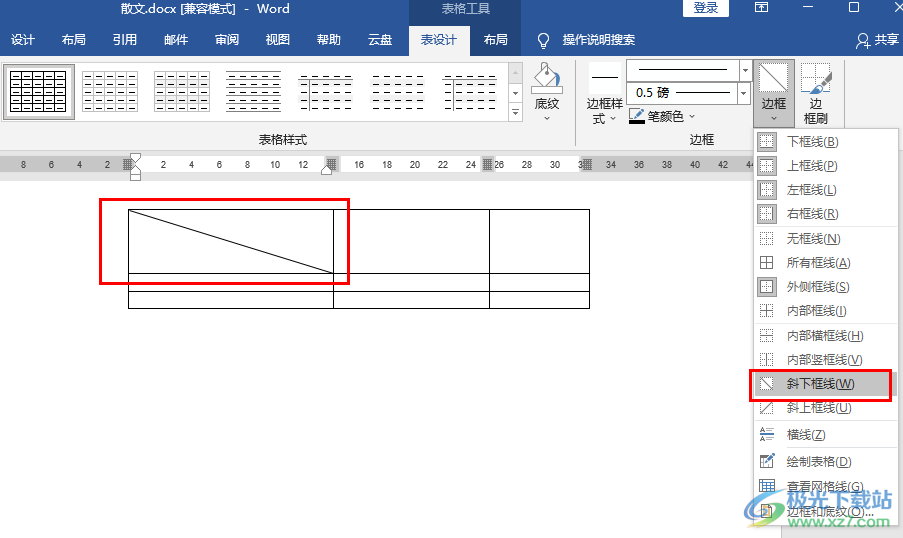
方法步骤
1、第一步,我们先在电脑中找到需要编辑的文字文档,然后右键单击该文档选择“打开方式”,再在子菜单列表中点击“Word”选项
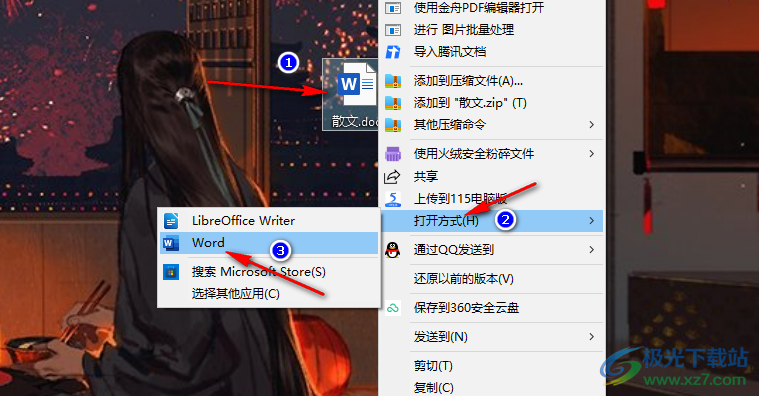
2、第二步,进入Word页面之后,我们在工具栏中打开“插入”工具,再在子工具栏中打开“表格”工具,接着在下拉列表中选择自己需要的表格大小
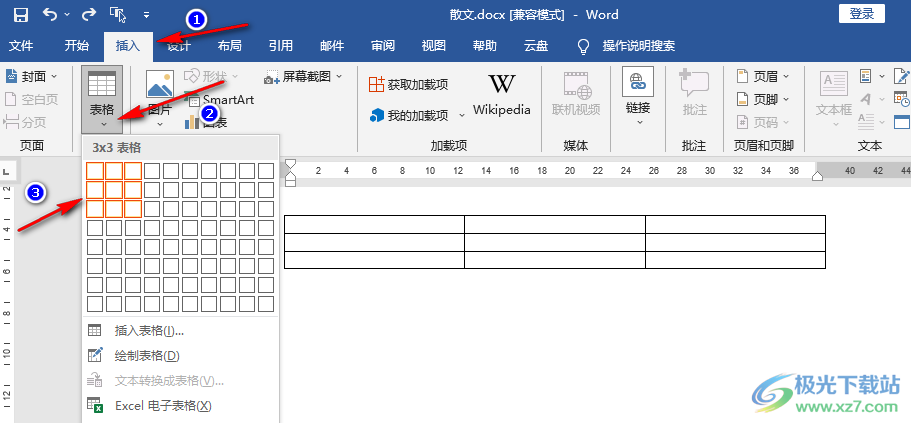
3、第三步,我们将需要插入斜线一分为二的单元格拉大,然后在“表格工具”下点击打开“表设计”选项
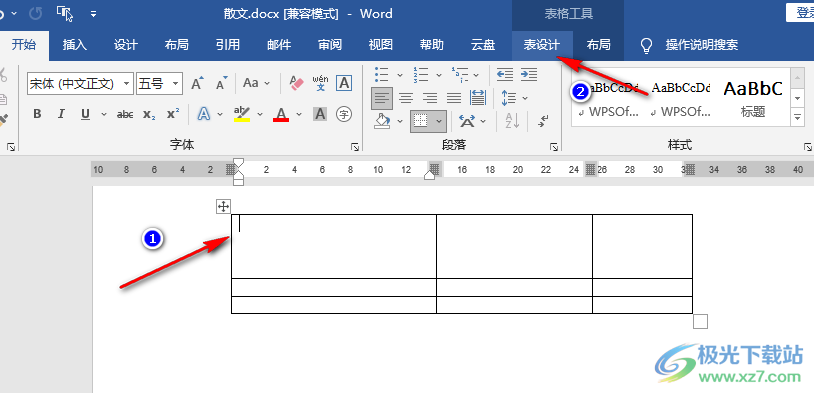
4、第四步,在“表设计”的子工具栏中我们找到“边框”工具,点击打开该工具,此时我们可以将鼠标光标放在需要添加斜线的单元格内
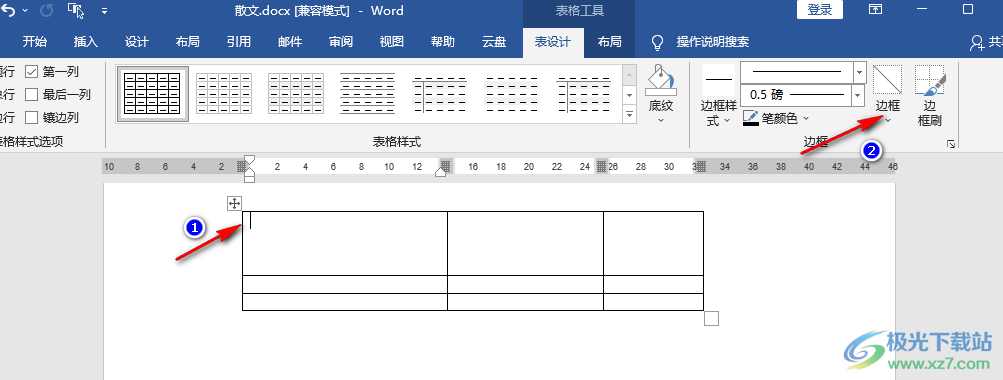
5、第五步,打开“边框”工具之后,我们在下拉列表中就可以看到“斜下框线”以及“斜上框线”两种斜线类型了,根据自己的需求选择其中一种即可,点击之后表格就会如图所示被斜线一分为二了
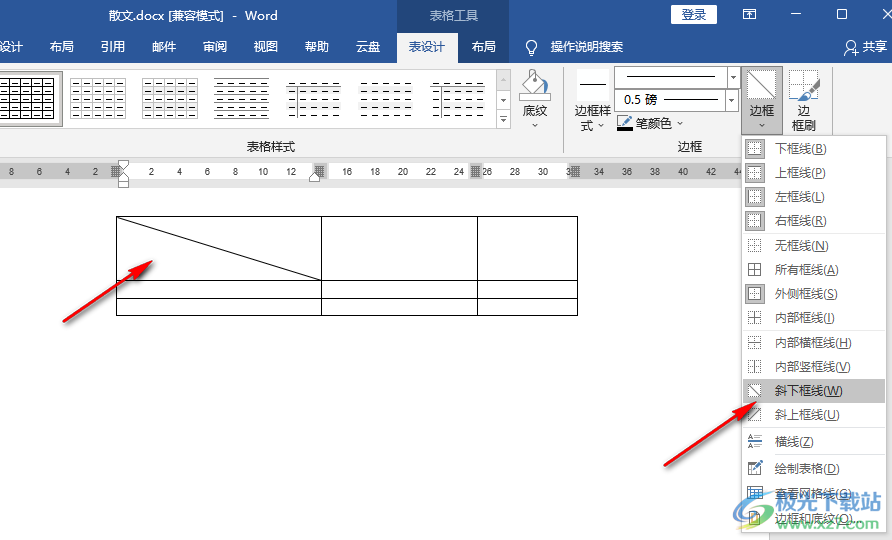
以上就是小编整理总结出的关于Word表格中添加斜线一分为二的方法,我们在Word中先插入一个表格,然后将鼠标光标放在需要插入斜线的单元格内,接着在“表设计”的子工具栏中打开“边框”根据,最后在下拉列表中点击“斜下框线”或“斜上框线”选项即可,感兴趣的小伙伴快去试试吧。
